- OutlookがGmailに接続できないなどの小さな問題は、ワークフローに影響を与えることがよくあります。
- 以下に、同様の状況にある他のユーザーがこのOutlookエラーを完全に解決するために適用した簡単な修正を示します。
- このようなより便利なガイドをチェックするには、お気軽に Gmailセクション 同じように。
- 別の電子メールクライアントを使用するか、現在のクライアントを使用してこれをブックマークすることができます Outlookトラブルシューティングハブ さらなる参照のために。
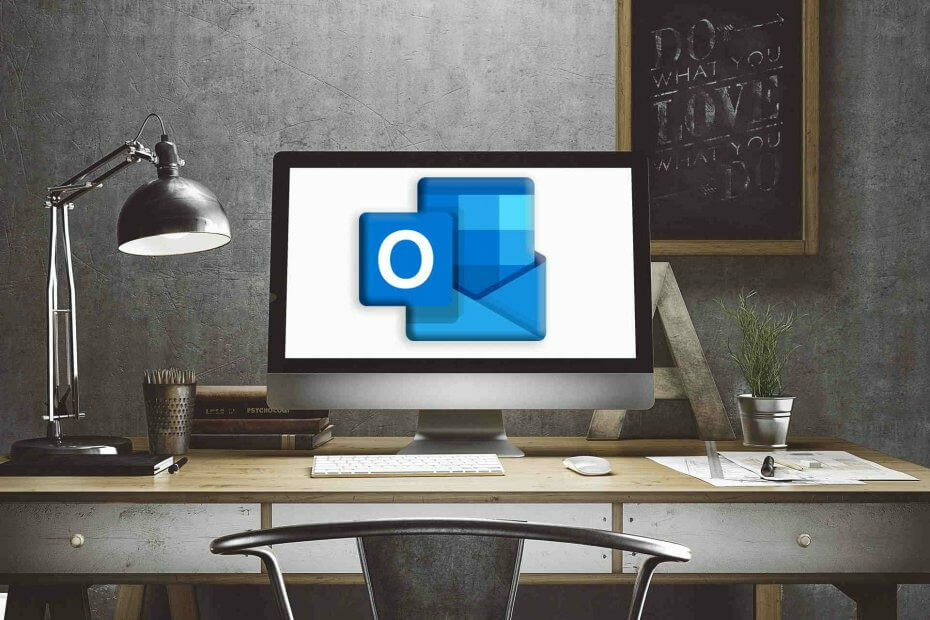
このソフトウェアは、一般的なコンピューターエラーを修復し、ファイルの損失、マルウェア、ハードウェア障害からユーザーを保護し、最大のパフォーマンスを得るためにPCを最適化します。 3つの簡単なステップでPCの問題を修正し、ウイルスを削除します。
- RestoroPC修復ツールをダウンロードする 特許技術が付属しています(特許が利用可能 ここに).
- クリック スキャン開始 PCの問題を引き起こしている可能性のあるWindowsの問題を見つけるため。
- クリック 全て直す コンピュータのセキュリティとパフォーマンスに影響を与える問題を修正する
- Restoroはによってダウンロードされました 0 今月の読者。
すべてのメールを自由に使えるようにしておくと、時間の節約と改善に役立ちます 毎日のタスクを整理する.
そうするとき 見通し Gmailアカウントを同期できません、あなた 必要 これら2つのメールクライアントが相互通信できない理由を見つけるため。
自分で適切な修正を見つけるには時間がかかる場合がありますが、特に何か良いことがある場合は、これはあまり理想的ではありません。
しかし、それが私たちがここにいる理由です。 したがって、次のガイドラインでは、接続できないOutlookの問題を修正する最も簡単な方法の概要を説明します。 Gmail.
特に、メールクライアントが パスワード 新しいGmailアカウントにアクセスまたは追加しようとするときはいつでも。
現在、同様の問題の解決に苦労している場合は、その他の確認済みの修正をお知らせください。
- OutlookがGmailIMAPサーバーに接続できない –ユーザーは、IMAPサーバーにログオンできないというメッセージを繰り返し受け取ることに不満を持っています。 それもあなたの問題である場合は、 安全性の低いアプリアクセス Gmailのセキュリティ設定でそれをオンにします オン.
- Outlook2016はGmailに接続しません – Gmailにアクセスするための適切な設定を行ったとしても、このエラーに見知らぬ人であるとは限りません。 上記の手順を適用して、役立つかどうかを確認してください。
Outlook 2016/2013がGmailに接続しない場合はどうすればよいですか?
1. より信頼性の高い電子メールクライアントを試してみてください

あなたが慣れているように、私たちはあなたに役立つヒントを提供するためにここにいます。 ただし、エラーに対処する時間がない場合は、別のメールクライアントを試すことを躊躇しないでください。
システムスキャンを実行して、潜在的なエラーを発見します

Restoroをダウンロード
PC修復ツール

クリック スキャン開始 Windowsの問題を見つけるために。

クリック 全て直す 特許技術の問題を修正するため。
Restoro修復ツールを使用してPCスキャンを実行し、セキュリティの問題と速度低下の原因となるエラーを見つけます。 スキャンが完了した後、修復プロセスにより、破損したファイルが新しいWindowsファイルおよびコンポーネントに置き換えられます。
ランダムな選択をすることについて話しているのではありません。 まったく逆に、ダウンロードする必要があります Mailbird –最も人気のあるMail Alternative2020の受賞者.
Mailbirdは、すべてを管理できる強力な電子メールクライアントを探している人にとって素晴らしいオプションです。 1つの受信トレイに複数のアカウントからのメールが届きます。さらに、複数の独自のレイアウトから選択できます。

Mailbird
Outlookが常にGmailに接続できない場合でも、Mailbirdは強力な代替手段ですのでご安心ください。
ウェブサイトを訪問
Outlookの使用を停止する準備はできましたか? 私たちはあなたが選ぶことができる電子メールクライアントの新しいリストを持っています!
2. GmailからIMAPを有効にし、アプリのパスワードを使用して ログインする
- Gmailアカウントにログインします。
- 次に、にアクセスします 設定 ページ。
- 設定から 転送とPOP / IMAP タブ
- そのページでIMAPが有効になっていることを確認してください。
- 変更を保存します。
- 良い; 今あなたの 見通し アプリ。
- Outlookからをクリックします ファイル 選択します アカウントを追加する

- を選択してください 追加のサーバータイプの手動セットアップ その後、選択します 次.
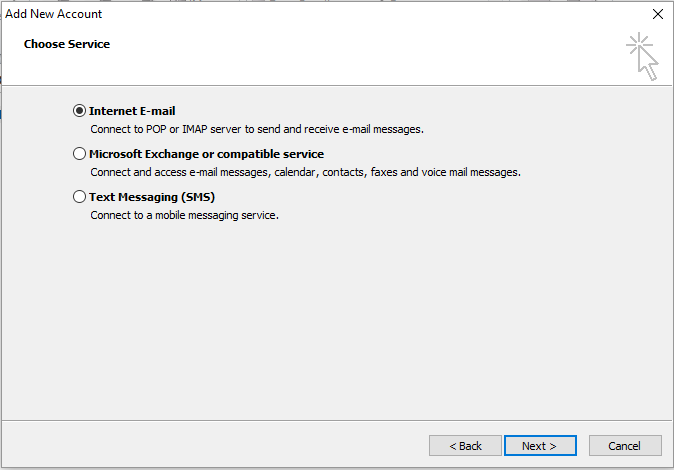
- 求められたら、 ポップまたはIMAP 残りのフィールドに入力します。名前、メールアドレスを入力し、[ログオン情報]フィールドに入力してから、 受信メールサーバー 入る imap.gmail.com、オンの間 送信メールサーバー 入る smtp.gmail.com.
- 完了したら、をクリックします その他の設定 ボタン。
- 表示されるウィンドウから、[送信サーバー]に切り替えて、[送信サーバー(SMTP)には認証が必要]オプションを選択します。
- 切り替える 高度な タブとドロップダウンメニューから選択します SSLを使用して接続を暗号化する.
- IMAPポート番号は次のようにする必要があります 993; 同様に、SMTPのポート番号は次のようにする必要があります 465.
- 変更を保存します。
- Gmailアカウントにアクセスします–プロフィール画像をクリックして、マイアカウントを選択します。
- ピック サインインとセキュリティ と選択します 接続されたアプリとサイト.
- そこから有効にします 安全性の低いアプリを許可する フィールド。
- 変更を保存してに戻る 見通し.
- 今、あなたはあなたを接続することができるはずです Gmail からのアカウント 見通し.
一言で言えば、GmailからIMAPを有効にし、アプリのパスワードを使用して問題を処理できます。 ログインする –アプリのパスワードは、従来の2段階認証に代わるワンタイムパスワードです。
だから、あなたは行きます。 上記の手順は、Gmailアカウントを適切に構成して、後でOutlookで認識してアクセスできるようにするのに役立ちます。
ただし、OutlookからGmailに接続しようとしても問題が解決しない場合は、遠慮なくお問い合わせください。
この情報に基づいて、適用するより良い解決策を見つけることができるため、できるだけ多くの詳細を提供するようにしてください。
私たちと連絡を取る最も簡単な方法は、下にあるコメントフィールドを使用することです。
 まだ問題がありますか?このツールでそれらを修正します:
まだ問題がありますか?このツールでそれらを修正します:
- このPC修復ツールをダウンロードする TrustPilot.comで素晴らしいと評価されました (ダウンロードはこのページから始まります)。
- クリック スキャン開始 PCの問題を引き起こしている可能性のあるWindowsの問題を見つけるため。
- クリック 全て直す 特許技術の問題を修正する (読者限定割引)。
Restoroはによってダウンロードされました 0 今月の読者。
よくある質問
相互通信の問題が発生している可能性が高いため、GmailからIMAPを有効にし、アプリのパスワードを使用してログインします。 OutlookがGmailに接続できない問題を解決する方法に関するガイド.
.PSTファイルの修正とAppDataディレクトリのリダイレクトの無効化は、2つの確認された解決策です。 追加のガイダンスについては、こちらをご覧ください Outlook接続の問題を解決するための記事.
仮想プライベートネットワーク 多くの場合、ウイルス対策の干渉が原因です。 これをチェックすることをお勧めします OutlookのSMTPサーバー接続エラーを修正するためのガイド.


